- Rongsen.Com.Cn 版权所有 2008-2010 京ICP备08007000号 京公海网安备11010802026356号 朝阳网安编号:110105199号
- 北京黑客防线网安工作室-黑客防线网安服务器维护基地为您提供专业的
服务器维护
,企业网站维护
,网站维护
服务 - (建议采用1024×768分辨率,以达到最佳视觉效果) Powered by 黑客防线网安 ©2009-2010 www.rongsen.com.cn


无需重装系统,win 7下进行无损硬盘分区
作者:黑客防线网安Windows教程网 来源:黑客防线网安Windows教程网 浏览次数:0 |
很多用户笔记本硬盘默认分区大小不合理,很想重新进行硬盘分区,虽然Windows7自带了调整分区的功能,不过这个功能很有缺陷,调整硬盘分区大小有不少局限。这里本文来介绍Acrons Disk Direcor Home简称ADDH在Windows7下进行无损硬盘分区,更加不需要重装系统。
1、安装ADDH分区软件
分区不丢数据国内有人做了汉化版,不过建议大家使用英文版,因为以前的汉化版问题相当的多。下载软件,解压后运行。点击“Install Acronis Disk Director Home”来执行安装操作,安装过程中,如果有注册码可以直接输入,如果没有则可以试用。安装过程中需要输入姓名和邮箱,这些可以随便填。
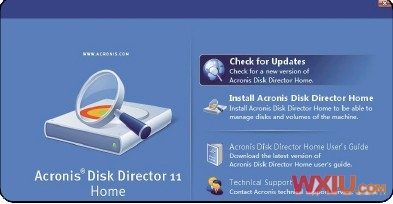
2、显示当前系统的分区
运行软件,软件自动列出当前系统的分区,并用图标的方式列出来。软件主界面的左边罗列了一些操作和工具,例如Resize(调整大小)、Move(移动)、Forma(t格式化)等等,这些都是我们会用到的。
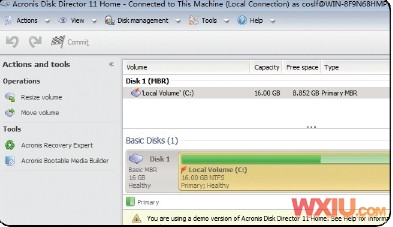
3、鼠标拖动,调整分区的大小
在下方的图示上点击鼠标右键,选择Resize Volume,用鼠标拖动左右两边的边界,可以调整指定分区容量的大小。这里我们的用意是从空间富裕的硬盘分区上挪出空间,这个空间可以用来创建新分区,也可以用来扩大其他分区。
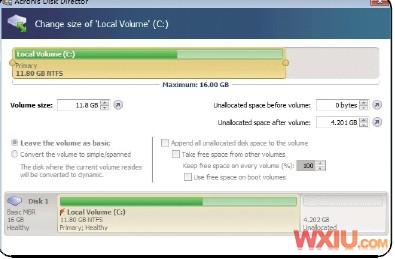
4、创建新分区
在挪出来的空间上面,点击鼠标右键,选择CreateVolume创建新分区,这里可以指定盘符、分区的大小和格式。设置完毕之后,点击Finish完成创建分区操作。建议大家一个一个操作执行,不要凑在一起,免得出错麻烦。
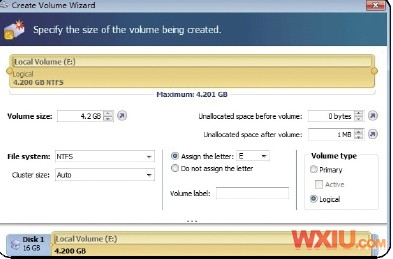
5、执行分区调整的操作
点击工具栏上的commit pendingoperations,执行刚才设定的操作。有部分操作例如调整系统盘大小的操作需要重启之后才能进行,软件会用“Restart is required”提示。点击continue后,软件会自动执行操作,完毕之后自动重启进入Windows 7。
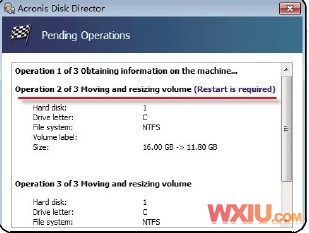
使用Acronis Disk Director Suite进行硬盘分区可以不用重装系统,不会影响硬盘上已有的数据,是非常方便的调整分区做法。不过还是友情提醒,如果硬盘上有重要的数据,那么在调整分区之前,一定要备份数据到移动存储设备上,不然万一调整过程中出错,就麻烦大了
新闻栏目
| 我要申请本站:N点 | 黑客防线官网 | |
| 专业服务器维护及网站维护手工安全搭建环境,网站安全加固服务。黑客防线网安服务器维护基地招商进行中!QQ:29769479 |













